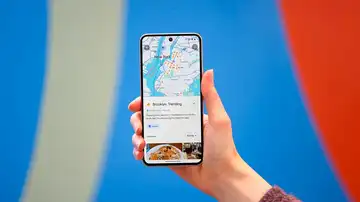Apps
Cómo personalizar los gestos en Gmail para Android
Pasos para personalizar los gestos que se utilizan en la aplicación Gmail para el sistema operativo Android.
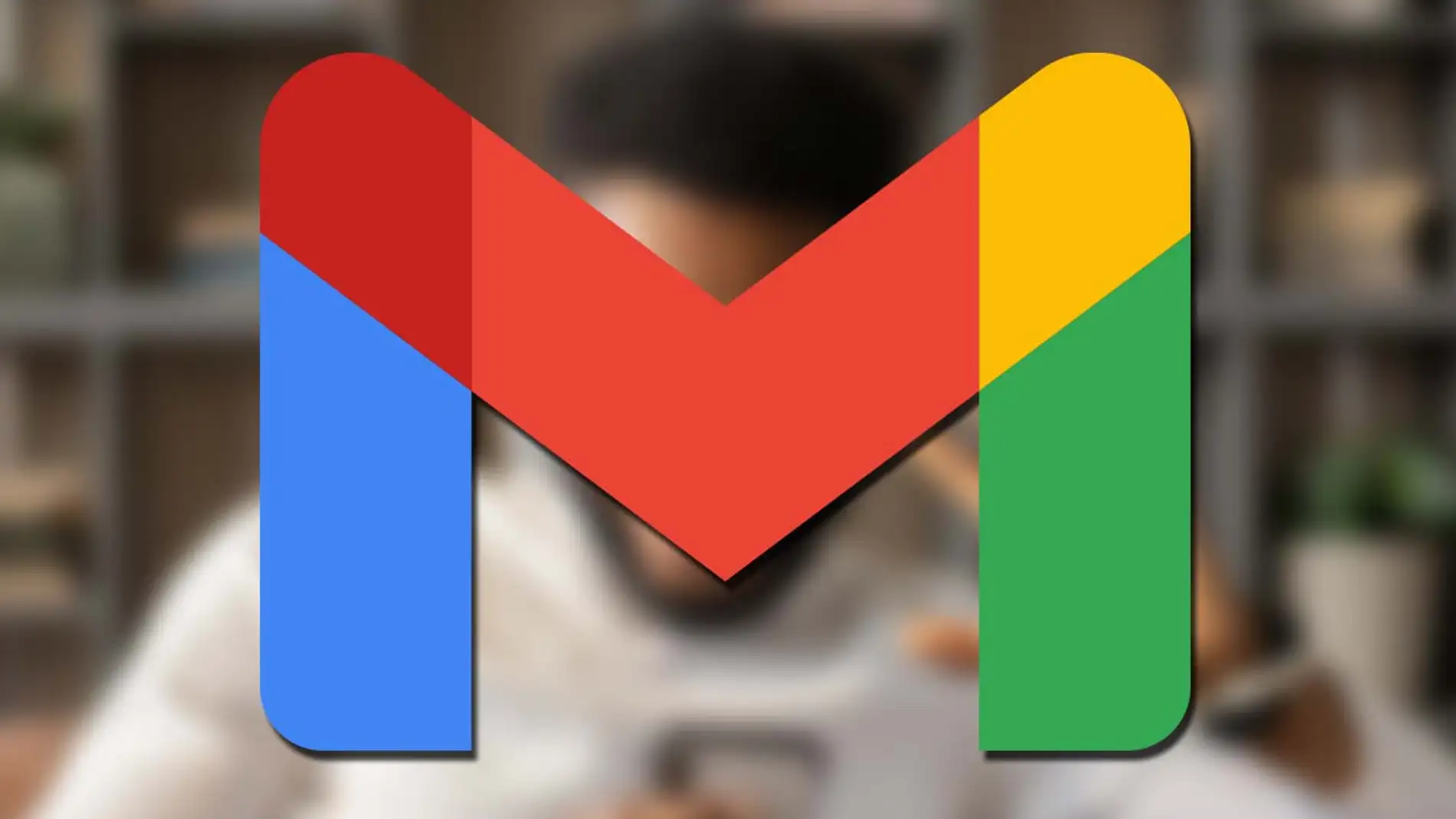
Publicidad
La que aplicación de correo electrónico más utilizado en el sistema operativo Android es Gmail, algo que se debe en gran medida a que se incluye de forma gratuita en la mayoría de los dispositivos, ya que ofrece una gran cantidad de opciones de uso. Una de ellas es el poder utilizar gestos para realizar algunas acciones, algo que se puede personalizar y te enseñamos cómo conseguirlo.
Dos son los que reconoce el desarrollo del que estamos hablando: arrastrar hacia la izquierda o hacia la derecha (y siempre encima del mensaje que se ve afectado). Por defecto las acciones tienen su propio funcionamiento, pero la compañía de Mountain View con muy buen criterio ofrece la posibilidad de modificar este apartado de una forma bastante sencilla y sin que la habitual forma de trabajar del gestor de correo electrónico se vea afectada en lo más mínimo. De esta forma, se permite una personalización que se agradece bastante.
Cómo cambiar el uso de los gestos en Gmail
Esta posibilidad hace tiempo que está incluida en la aplicación de la que hablamos para el sistema operativo Android (no hace mucho también se ha incluido en la propia de iOS). Pero, lo primero que tienes que hacer para estar seguro de que todo irá como debe, es comprobar en la tienda de aplicaciones oficial de Google si estás utilizando la última versión del desarrollo del que estamos hablando. Si es así, puedes proceder sin el más mínimo problema.
Una de las cosas que debes entender cuando realices el cambio en el uso de los gestos en Gmail es que la modificación la realizas en la app, no era una cuenta en concreto. Esto lo que significa es que se verán afectadas todos los correos que tienes dados de alta en el cliente y por lo tanto no podrás dar uso a opciones diferentes en cada una de ellas. Ahora, lo que tienes que hacer es abrir la aplicación de forma habitual y en la zona de la izquierda abre el menú utilizando el icono con tres líneas horizontales de la zona superior. Encuentra y utiliza un apartado denominado Ajustes.
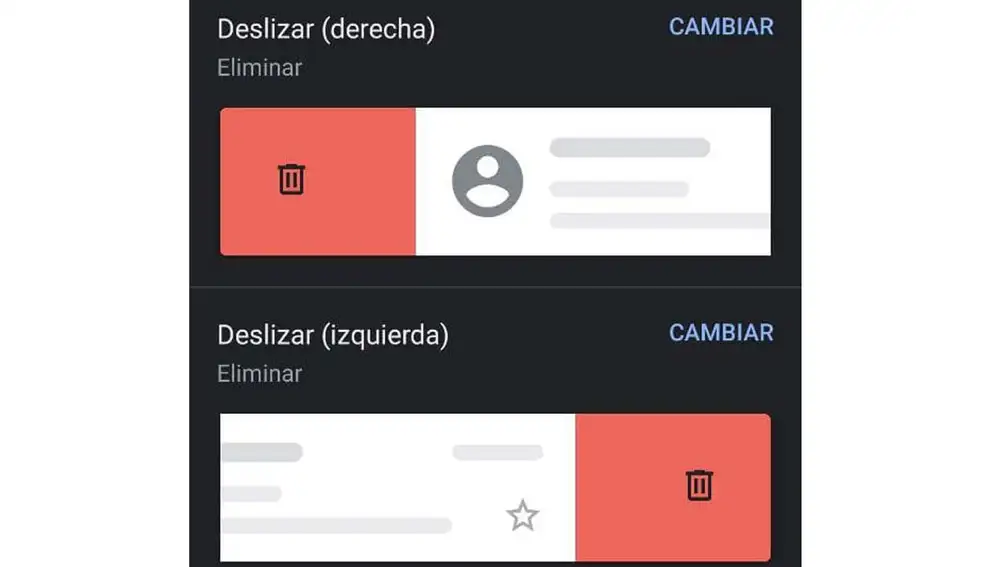
A continuación, debes pulsar en Ajustes generales, que es donde realizas las modificaciones propias de la aplicación. Entre las muchas opciones que verás de buscar una que se llama Acciones al deslizar el dedo, aparecerá entonces una pantalla en la que ves las dos posibilidades antes mencionadas en lo que tiene que ver con los gestos. Pulsa en Cambiar en cada caso y se mostrará en la pantalla las posibilidades existentes que van desde el archivar; pasando terminar; e, incluso, el Marcar como leído (hay alguna más).
Hecho esto habrás finalizado y desde ese mismo momento cuando realices el gesto hacia la izquierda o hacia la derecha verás que se ejecuta la acción que has establecido en los dos casos disponibles es la aplicación de correo Gmail. Además, comprobarás que esto no afecta absolutamente para nada en el funcionamiento de Gmail que es de los más completos que existen para el sistema operativo Android.
Publicidad